ワイパーとトレイパッドの交換
ワイパーの交換時期になると、ワイパー交換の時期です。メッセージが表示されます。このメッセージが表示されたら、ワイパーとトレイパッドの交換を実施してください。
ワイパーまたはトレイパッドの購入については、お買い上げの販売店にお問い合わせいただくか、当社ウェブサイト(https://www.rolanddg.co.jp/)をご覧ください。
警告
必ずこの手順の通り作業し、指示以外の場所にはさわらない。
機械が思わぬ動作をして、けがをすることがあります。
| 必要なもの | ||
|---|---|---|
|
|
|
|
| ワイパー | トレイパッド | ピンセット |
手順
- ワイパー交換の時期です。メッセージが表示されたら、OKをタップする。
- メディアを取り外す。
-
をタップしてメッセージを表示する。
-
ワイパー交換の時期です。をタップする。
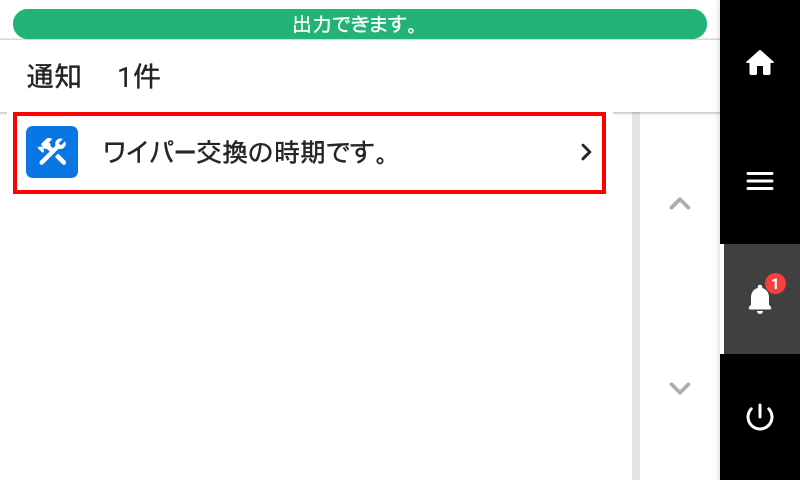 ワイパー交換画面が表示されます。
ワイパー交換画面が表示されます。 -
実行をタップする。
カッティングキャリッジがワイパー交換可能な位置へ移動します。
-
カバーRを開けてください。と表示されたら、カバーRを開ける。
メモ 操作パネルに手順が表示されます。
をタップして手順を確認できます。
- 操作案内を見ずに作業が完了した場合は、すべて完了をタップしてください。
- 図の位置にさわって作業者の静電気を逃がす。
-
ワイパーを交換する。
-
トレイパッドを交換する。
重要 トレイパッドは、ワイパートレイの形状に合わせて置いてください。トレイパッドを間違った向きに置くと、ワイパーを適切に洗浄できなくなります。 - ワイパーとトレイパッドの交換が終了したら、すべて完了をタップする。
-
カバーを閉じてください。と表示されたら、カバーRを閉じる。
カバーRを閉じると、もとの画面に戻ります。
-
をタップして、もとの画面に戻る。